Come ricreare libreria iTunes
Il tuo iTunes continua ad andare in crash o a bloccarsi, impedendoti di ascoltare la tua musica preferita? Forse c’è qualcosa che non va nella libreria del programma, che potrebbe essersi corrotta. Come dici? Avevi avuto anche tu questo sospetto ma non sai in che modo risolvere il problema? Non ti preoccupare: se vuoi, ci sono qui io a darti una mano.
Secondo me, potresti provare a risolvere i malfunzionamenti che stai riscontrando in iTunes ripristinando la libreria del programma: operazione che richiede non più di qualche clic e può essere messa efficacemente in pratica sia su Windows che su macOS, dove però, a partire da macOS 10.15 Catalina, iTunes è stato sostituito dall’applicazione Musica (e dalle applicazioni TV e Podcast).
Adesso però non dilunghiamoci troppo in chiacchiere e passiamo all’azione: se vuoi saperne di più sul tema e, soprattutto, vuoi scoprire come ricreare la libreria di iTunes, leggi le indicazioni che trovi di seguito e prova a metterle in pratica. In questo modo, ripristinerai la libreria del tuo iTunes non perdendo nessuna delle tue canzoni e dei tuoi contenuti multimediali. Ti auguro una buona lettura e ti faccio un grosso in bocca al lupo per tutto!
Indice
Operazioni preliminari
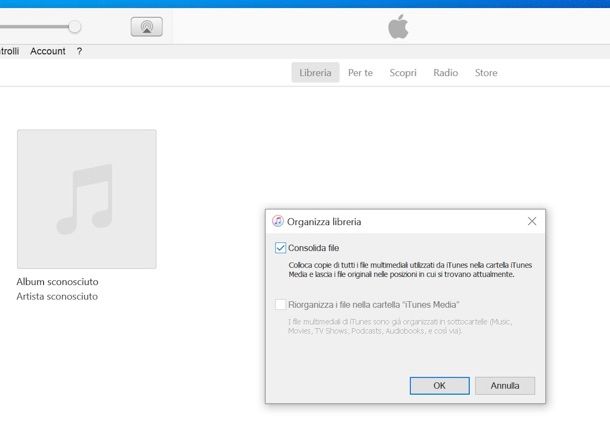
Prima di entrare nel dettaglio della guida e spiegarti come ricreare la libreria di iTunes, ci sono alcune operazioni preliminari che ti consiglio vivamente di compiere.
Innanzitutto, se riesci ancora ad avviare iTunes correttamente, ti suggerisco di eseguire il download di tutti i contenuti multimediali che hai acquistato con il tuo account e di effettuare il consolidamento della libreria: così facendo, sarai sicuro di racchiudere nella libreria di iTunes tutti i contenuti che hai aggiunto personalmente al programma, più quelli che hai acquistato tramite iTunes Store, racchiudendoli tutti nello stesso percorso.
Per eseguire il download dei contenuti multimediali che hai acquistato con il tuo ID Apple, apri iTunes (o l’applicazione Musica, se usi macOS 10.15 Catalina o successivi) e, se necessario, esegui l’accesso all’interno del programma: per fare ciò, recati nel menu Account > Accedi (in alto) e immetti le credenziali del tuo ID Apple.
Fatto ciò, scegli il tipo di contenuti da visualizzare (es. Musica), usando il menu a tendina collocato in alto a sinistra, e recati nel menu Account > Acquisti (sempre in alto), per visualizzare la lista dei contenuti acquistati su iTunes Store. Adesso, per eseguirne il download sul computer, clicca sull’icona della nuvola corrispondente a ogni contenuto.
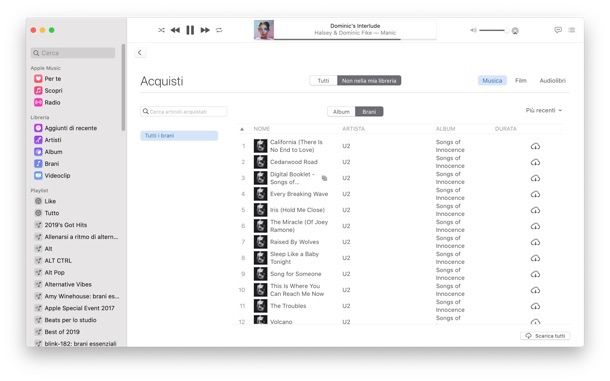
Una volta scaricati tutti gli elementi acquistati da iTunes Store, sei pronto per eseguire il consolidamento della libreria di iTunes, il quale consiste nell’archiviazione di tutti i contenuti nel medesimo percorso, in modo da facilitarne il backup e il ripristino. Recati, dunque, nel menu File > Libreria > Organizza libreria di iTunes/Musica (in alto), spunta la casella Consolida file nella finestra che si apre e dai OK, per avviare il consolidamento della libreria.
Fatto anche questo, puoi creare un backup della cartella con la libreria di iTunes, che dovrebbe trovarsi nel percorso Musica sia su Windows che su macOS.
Per conoscere l’esatta posizione della libreria di iTunes (o dell’applicazione Musica) sul tuo computer, avvia iTunes/Musica recati nel menu Modifica > Preferenze (oppure iTunes > Preferenze o Musica > Preferenze su macOS), seleziona la scheda Avanzate nella finestra che si apre e controlla il percorso indicato nel riquadro posizionato sotto la scritta Posizione cartella iTunes Media.
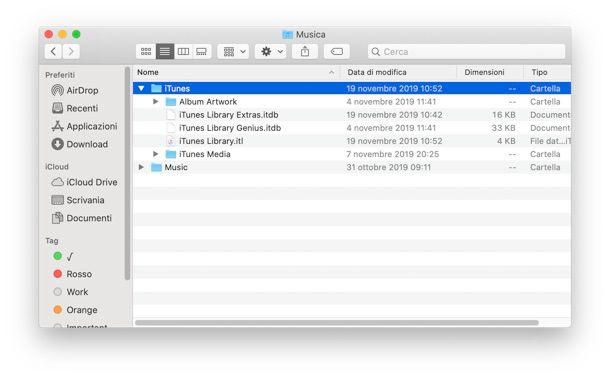
Una volta individuata la cartella di iTunes, eseguine un backup copiandola, tramite semplice copia-e-incolla, su un hard disk esterno o una chiavetta USB abbastanza capienti.
Come creare nuova libreria iTunes
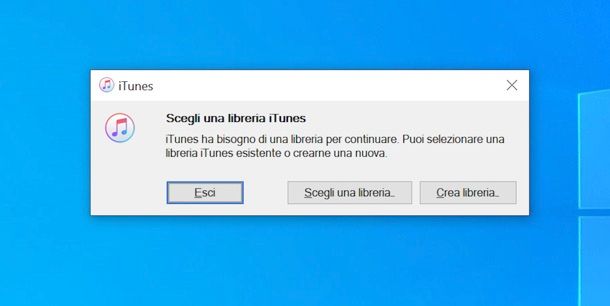
Ora sei pronto per passare all’azione e scoprire, nel concreto, come ricreare la libreria di iTunes. A seconda di quelle che sono le tue esigenze, puoi scegliere se creare una nuova libreria e ripopolarla con i contenuti di tuo interesse o se importare una libreria preesistente di cui avevi effettuato il backup.
In ogni caso, il primo passo che devi compiere è chiudere completamente iTunes (o l’applicazione Musica, su macOS 10.15 Catalina e successivi) e riavviare il software tenendo premuto il tasto Shift sulla tastiera (che sarebbe quello per fare la maiuscola una sola volta), che diventa il tasto alt, se utilizzi un Mac.
Se hai fatto tutto nel modo giusto, dovrebbe comparire una finestra con tre pulsanti: Esci, per lasciare la libreria di iTunes allo stato attuale e chiudere la finestra; Scegli una libreria, per importare una libreria preesistente in iTunes e usarla come nuova libreria del programma, oppure Crea libreria, per creare una nuova libreria vuota e popolarla successivamente con i propri contenuti preferiti.
Se in precedenza avevi dei problemi con iTunes e/o con la sua libreria, ti consiglio vivamente di scegliere l’opzione Crea libreria e di ripartire da zero: in questo caso, ti verrà chiesto di assegnare un nome alla libreria e di scegliere la cartella in cui salvarla. Per confermare il tutto, clicca sul pulsante Salva.
Adesso hai una libreria "pulita" da cui ripartire, nella quale aggiungere tutti i contenuti di tuo interesse: per fare ciò, ti basta andare nel menu File > Aggiungi file alla libreria (o Aggiungi cartella alla libreria), in alto, e selezionare i file da importare (ad es. i backup delle canzoni e degli altri file multimediali che avevi salvato in precedenza).
Se qualche passaggio non ti è chiaro, consulta pure la mia guida su come aggiungere canzoni a iTunes: al suo interno troverai tutte le informazioni di cui hai bisogno.
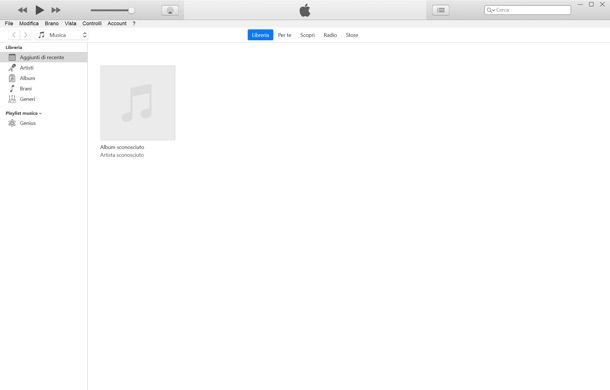
Se, invece, preferisci ripristinare una libreria salvata in precedenza, assicurati di aver copiato la cartella iTunes relativa a quest’ultima nel percorso in cui desideri venga salvata la nuova libreria di iTunes (puoi anche rinominare la cartella, se vuoi), avvia iTunes/Musica tenendo premuto il tasto Shift/alt sulla tastiera e clicca sul pulsante Scegli una libreria presente nella finestra che compare sullo schermo.
A questo punto, tramite la nuova finestra che ti viene proposta, recati nel percorso della libreria da ripristinare, fai doppio clic sul file iTunes Library.itl contenuto in quest’ultima e, entro pochi secondi, il gioco dovrebbe essere fatto.
iTunes userà la libreria selezionata come nuova libreria predefinita: questo significa che importerà automaticamente tutti i contenuti di quest’ultima e che aggiungerà ad essa i nuovi contenuti multimediali che inserirai nel programma. È stato molto più facile di quello che pensavi, vero?
Per maggiori informazioni

Se, nonostante le mie indicazioni, non sei ancora riuscito a ricreare la libreria di iTunes o, comunque, hai ancora dei dubbi su questa procedura, visita la pagina di supporto ufficiale di Apple su come eseguire il backup e il ripristino della libreria di iTunes sul PC.
Nel malaugurato caso in cui neanche questa dovesse esserti d’aiuto, puoi provare a contattare Apple direttamente, mettendo in pratica le indicazioni che ti ho dato nel mio tutorial dedicato all’argomento. In bocca al lupo!

Autore
Salvatore Aranzulla
Salvatore Aranzulla è il blogger e divulgatore informatico più letto in Italia. Noto per aver scoperto delle vulnerabilità nei siti di Google e Microsoft. Collabora con riviste di informatica e cura la rubrica tecnologica del quotidiano Il Messaggero. È il fondatore di Aranzulla.it, uno dei trenta siti più visitati d'Italia, nel quale risponde con semplicità a migliaia di dubbi di tipo informatico. Ha pubblicato per Mondadori e Mondadori Informatica.






